Efnisyfirlit
Þegar þú vinnur í Excel gætirðu verið með tvöföld gildi í gagnasafninu þínu. Af einhverri ástæðu, ef þú þarft að fela þessi tvöföldu gildi eða línur, þá muntu geta gert það. Í þessari grein ætla ég að útskýra hvernig á að fela afrit í Excel.
Til að gera skýringuna auðskiljanlega ætla ég að nota sýnishorn úr ávaxtaverslun á netinu. Gagnapakkinn hefur 5 dálka sem tákna upplýsingar um ávaxtapöntun og afhendingu. Þessir dálkar eru Vöruheiti, Auðkenni pöntunar, Verð, Dagsetning pöntunar, og Staða .

Sækja til að æfa
Leiðir til að fela afrit.xlsx
4 leiðir til að fela afrit í Excel
1. Notkun skilyrt snið til að fela afrit
Eiginleikinn skilyrt snið býður upp á svo marga möguleika til að vinna með Tvítekið gildi er einn af þeim.
Hér skal ég sýna þér hvernig þú getur falið tvítekningar með Auðkenndu tvítekningar .
Til að byrja með skaltu velja reitsviðið þar sem þú vilt nota skilyrt Forsníða .
➤ Ég valdi hólfsviðið B4:F13 .
Opnaðu nú flipann Heima >> frá Skilyrt snið >> farðu í Aðherja frumureglur >> veldu Tvítekið gildi

⏩ valgluggi opnast.
Þaðan velurðu Forsníða frumur sem innihalda: og gildi með .
⏩ Ég valdi Tvítekningar í sniðifrumur sem innihalda og CustomFormat í gildum með

⏩ Annar valgluggi opnar upp til að velja sniðið.
Þaðan geturðu valið hvaða lit sem er, en til að fela afrit þarftu að velja lit reitsins þíns (sami bakgrunnslitur).
⏩ Þar sem notaði frumuliturinn minn er Hvítur þannig valdi ég litinn Hvítur og smelltu síðan á Í lagi .

➤ Nú skaltu smella á Í lagi í fyrsta valglugganum í Tvíteknum gildum .

Þess vegna eru öll tvítekin gildi falin, þar með talið fyrsta tilvikið.

2. Notkun háþróaðrar síu til að fela tvíteknar línur
Ef þú ert með tvíteknar línur í blaðinu þínu, þá geturðu notað Ítarsíuna til að fela tvíteknar línur.
Til að byrja með,
Veldu fyrst hólfsviðið þar sem þú vil fela afrit.
➤ Ég valdi sviðið B4:F13
Opnaðu síðan flipann Data >> veldu Advanced

⏩ valgluggi opnast.
Þaðan velurðu nauðsynlegar upplýsingar.
⏩ Í Aðgerð valdi ég Sía listann, á sínum stað
Í listasviðinu, er valið reitsvið B3:F13 .
⏩ Merkið á aðeins einstakar færslur .
Smelltu að lokum á OK .
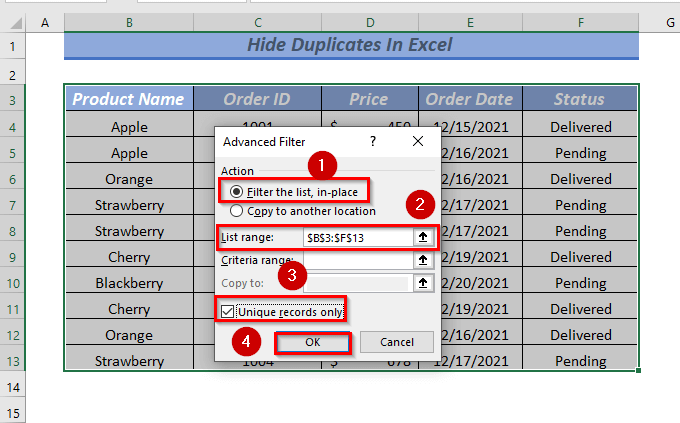
Þess vegna muntu sjá allar tvíteknar línur eru faldar í gagnasafninu.
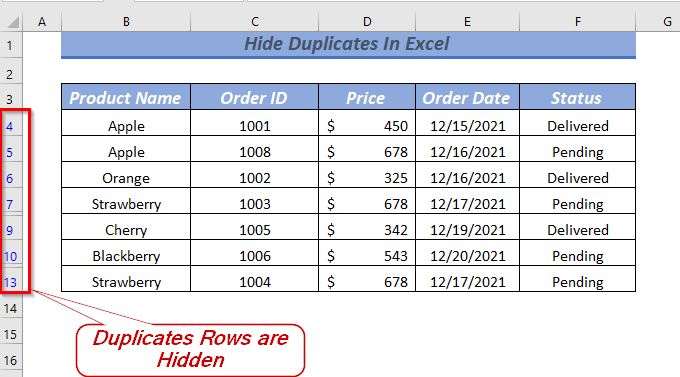
Ef þú vilt opnaðu afritaðar línur sem þú getur auðveldlega gert það.
Fyrst skaltu opna flipann Data >> veldu Hreinsa

Þess vegna verður notaða Ítarlega sían hreinsuð og þú færð afritaðar línur til baka.
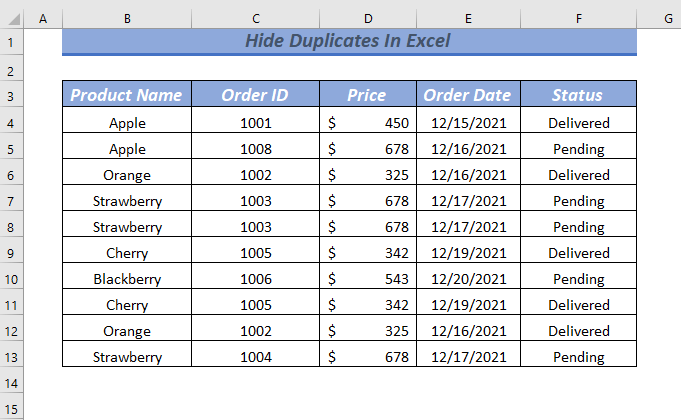
Svipuð aflestrar:
- Hvernig á að flokka afrit í Excel (3 aðferðir)
- Finndu afrit í Excel vinnubók (4 aðferðir)
3. Fela tvítekningar með því að nota skilyrði
Þú getur notað hvaða formúlu sem er í Skilyrt snið til að forsníða hvaða hólf eða hólfsvið sem er. Hér mun ég nota formúlu til að fela tvítekningar í gagnasafninu.
Til að byrja með skaltu velja reitsviðið þar sem þú vilt nota formúluna til að forsníða hólfið.
➤ Ég valdi frumusvið B4:F13 .
Opnaðu nú flipann Heima >> frá Skilyrt snið >> veldu Ný regla
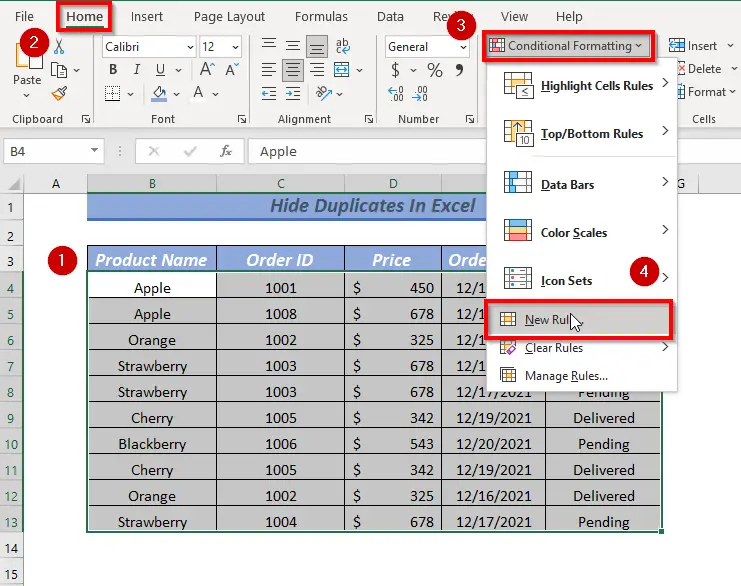
⏩ valgluggi opnast.
Þaðan Veldu reglugerð
⏩ Ég valdi regluna Notaðu formúlu til að ákvarða hvaða frumur á að forsníða .
Í Breyttu reglulýsingunni , gefðu upp eftirfarandi formúlu
=B4=B3 Þessi formúla mun athuga að B4 gildi virka hólfsins sé jafnt hólfinu fyrir ofan sem er B3 klefanum. Ef þau eru jöfn er útkoman af þessari formúlu TRUE og snið verður notað á frumurnar annars verður FALSE ekkert snið notað.
Smelltu nú á Format til að velja sniðið.

⏩ Annar valgluggi opnast til að velja sniðið.
Þaðan geturðu valið hvaða lit sem er, en til að fela afrit þarftu að velja litinn, passar við bakgrunninn á hólfinu þínu .
⏩ Þar sem notaði frumuliturinn minn er Hvítur þannig að ég valdi litinn Hvítur og smelltu síðan á Í lagi .

➤ Nú skaltu smella á Í lagi í Breyta sniðreglu valmyndinni.
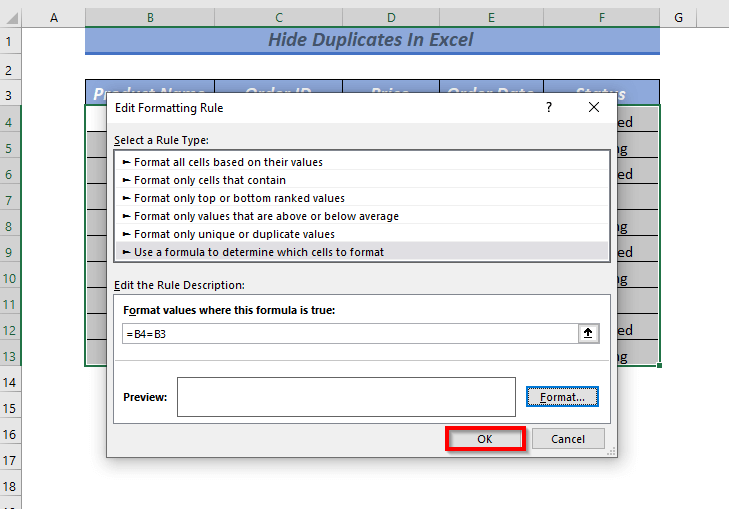
Þess vegna eru öll samfelld tvítekningargildi falin .

4. Notkun COUNTIF & Samhengisvalmynd til að fela tvítekningar í Excel
Með því að nota COUNTIF aðgerðina og samhengisvalmynd er hægt að fela tvíteknar línur.
Fyrir þessa aðferð, ég hef gert nokkrar breytingar á gagnasafninu. Hélt dálkunum Vöruheiti , Pöntunarauðkenni og Staða og sameinaði þá til að gefa skýra sýn á tvíteknar línur.

Til að byrja með, veldu reitsviðið þar sem þú vilt nota formúluna til að forsníða hólfið.
➤ Ég valdi hólfasviðið B4: E12 .
Opnaðu nú flipann Heima >> frá Skilyrt snið >> veldu Ný regla

⏩ valgluggi opnast.
Þaðan Veldu reglugerð
⏩ Ég valdi regluna Notaðu formúlu til að ákvarða hvaða frumur á að forsníða .
Í Breyttu reglulýsingunni ,gefðu upp eftirfarandi formúlu
=COUNTIF($C$4:$C$12,$C4)>1 Hér, í COUNTIF fallinu, valdi ég hólfsviðið $C$4:$C $12 sem svið og valið $C4 hólfið sem viðmið til að athuga hvaða frumugildi koma fyrir oftar en einu sinni.
Nú , smelltu á Format til að velja sniðið.
⏩ Ég valdi litinn Rauður til að forsníða hólfsgildin.
Smelltu að lokum á Í lagi .

Þar af leiðandi verða öll tvítekin gildi sniðin.

Nú, með því að nota samhengisvalmyndina Ég skal fela afritaðar línurnar.
Veldu fyrst hvaða afrita reit sem er, haltu síðan inni CTRL lyklinum og veldu annað afrita línur sem þú vilt fela.
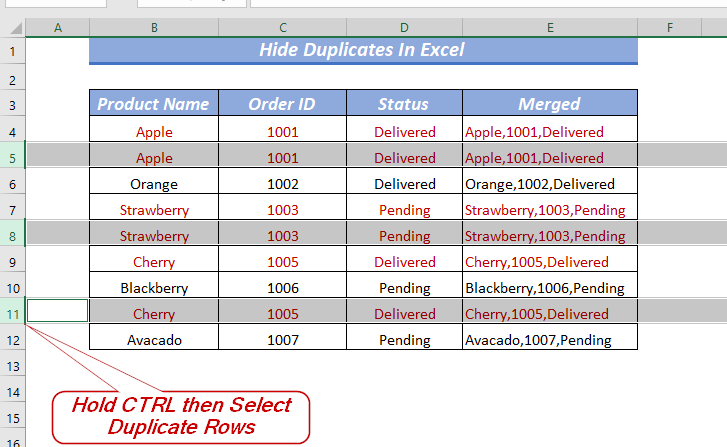
Smelltu síðan á hægri músina og veldu Fela .

Þess vegna eru allar valdar tvíteknar línur faldar í gagnasafninu.

Æfingahluti
Ég hef lagt til æfingablað í vinnubókinni til að æfa þessi útskýrðu dæmi.
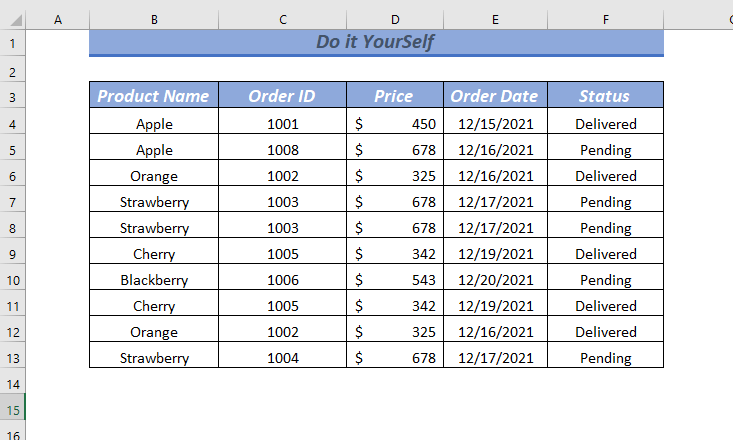
Niðurstaða
Í þessari grein hef ég útskýrt 4 leiðir til að fela afrit í Excel. Þú getur fylgst með hvaða aðferð sem er, allt eftir þörfum þínum. Að lokum, ef þú hefur einhverjar uppástungur, hugmyndir eða athugasemdir skaltu ekki hika við að skrifa athugasemdir hér að neðan.

